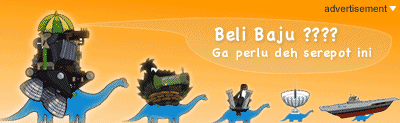Sebelum membahas cara menghapus virus shortcut, mari saya beritahu 5 ciri-ciri dari virus shortcut itu sendiri diantaranya adalah:
1. Setelah menginfeksi komputer anda, dia akan membuat file induk dengan nama database.mdb yang berada di folder MyDocuments.
2. Virus ini akan membuat file autorun.inf pada setiap drive dan folder anda. dan biasanya menginfeksi komputer dari sebuah flashdisk.
3. Virus ini akan membuat file thumb.db (note: untuk thumbs.db pada drive atau folder anda merupakan file cache dari komputer anda yang asli. Jika thumb.db merupakan database dari virus. hati-hati dengan perbedaan nama yang akan mengelabuhi anda.)
4. Untuk menjebak korban, virus ini akan membuat file microsoft.ink dan extensi.ink disetiap folder drive. Jika anda mencoba untuk meng-klik file tersebut maka langsung akan mengaktifkan virus tersebut.
5. Periksa Task Manager anda apakah ada file wscript.exe yang berjalan di system anda, jika ada matikan saja, karena dalam keadaan normal tidak ada file wscript.exe.
Oke..setelah anda mengetahui ciri-ciri dari kerja virus shortcut maka sekarang saya akan meneruskan langkah-langkah cara menghapus virus shortcut:
1. Matikan fungsi system restore untuk proses pembersihan.
2. Jika terkoneksi jaringan atau internet, maka matikan koneksinya.
3. Matikan proses virus yang aktif di memori dengan menggunakan tools ‘Ice Sword’ jika sudah di install pilih file yang mempunyai icon ‘Microsoft Visual Basic Project’ kemudian klik ‘Terminate Process’. Untuk dowload tools tersebut bisa ke http://icesword.en.softonic.com/
4. Hapus registri yang sudah dibuat oleh virus dengan cara:
- Klik menu [Start]
- Klik [Run]
- Ketik REGEDIT.exe, kemudian klik tombol [OK]
- Pada aplikasi Registry Editor, telusuri key [HKEY_CURRENT_USER\Software\Microsoft\Windows\CurrentVersion\Run]
-. Kemudian hapus key yang mempunyai data [C:\Document and Settings\%user%].
5. Disable Autoplay/Autorun pada Windows. kemudian Copy script di bawah ini pada program notepad kemudian simpan dengan nama REPAIR.INF, install file tersebut dengan cara: Klik kanan REPAIR.INF –> INSTALL- Klik [Run]
- Ketik REGEDIT.exe, kemudian klik tombol [OK]
- Pada aplikasi Registry Editor, telusuri key [HKEY_CURRENT_USER\Software\Microsoft\Windows\CurrentVersion\Run]
-. Kemudian hapus key yang mempunyai data [C:\Document and Settings\%user%].
----------------------------------------- Copy Paste -----------------------------------------
[Version]
Signature=”$Chicago$”
Provider=Vaksincom
[DefaultInstall]
AddReg=UnhookRegKey
DelReg=del
[UnhookRegKey]
HKLM, Software\CLASSES\batfile\shell\open\command,,,”"”%1″” %*”
HKLM, Software\CLASSES\comfile\shell\open\command,,,”"”%1″” %*”
HKLM, Software\CLASSES\exefile\shell\open\command,,,”"”%1″” %*”
HKLM, Software\CLASSES\piffile\shell\open\command,,,”"”%1″” %*”
HKLM, Software\CLASSES\regfile\shell\open\command,,,”regedit.exe “%1″”
HKLM, Software\CLASSES\scrfile\shell\open\command,,,”"”%1″” %*”
HKCU, Software\Microsoft\Windows\CurrentVersion\Policies\Explorer, NoDriveTypeAutoRun,0x000000ff,255
HKLM, SOFTWARE\Microsoft\Windows\CurrentVersion\policies\Explorer, NoDriveTypeAutoRun,0x000000ff,255
----------------------------------------- End -----------------------------------------
6. Hapus File induk dan file duplikat yang dibuat oleh virus termasuk di flash disk. Untuk mempercepat proses pencarian, Anda dapat menggunakan fungsi ‘Search’. Sebelum melakukan pencarian sebaiknya tampilkan semua file yang tersembunyi dengan mengubah pada setting Folder Options.
note: Jangan sampai terjadi kesalahan pada saat menghapus file induk maupun file duplikat yang telah dibuat oleh virus. Lalu hapus file induk virus yang mempunyai ciri-ciri:
- Icon ‘Microsoft Visual Basic Project’.
- Ukuran File 128 KB (untuk varian lain akan mempunyai ukuran yang bervariasi).
- Ekstesi file ‘.EXE’ atau ‘.SCR’.
- Type file ‘Application’ atau ‘Screen Saver’.
Kemudian hapus File duplikat shortcut yang mempunyai ciri-ciri:
- Icon Folder atau icon
- Ekstensi .LNK
- Type File ‘Shortcut’
- Ukuran file 1 KB
Hapus juga file yang .DLL (contoh: ert.dll) dan file Autorun.inf di flash disk atau folder yang di-share. Sementara untuk menghindari virus tersebut aktif kembali, hapus file induk yang mempunyai ekstensi EXE atau SCR terlebih dahulu baru kemudian hapus file Shortcut (.LNK).
7. Tampilkan kembali folder yang telah disembunyikan oleh virus. Untuk mempercepat proses tersebut, silahkan download tools UnHide File and Folder di http://www.flashshare.com/bfu/download.html.
Setelah diinstall, pilih direktori [C:\Documents and settings] dan folder yang ada di flash disk dengan cara menggeser ke kolom yang sudah tersedia. Pada menu [Attributes] kosongkan semua pilihan yang ada, kemudian klik tombol [Change Attributes].
8. Update Patch dan Security Windows anda. Gunakan antivirus update.
Sekian Semoga Bermanfaat..